Kako provjeriti je li računalna mreža sigurna

CyRadar Internet Security Check Alat je alat za procjenu sposobnosti vašeg računala da spriječi cyber napade, potpuno besplatno.
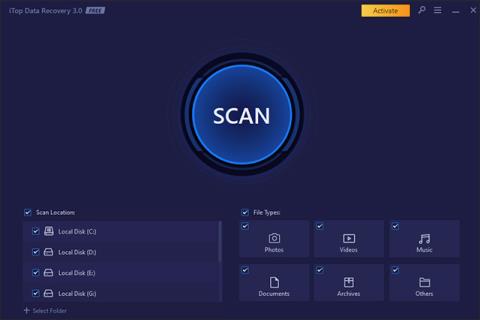
iTop Data Recovery je softver za oporavak podataka na Windows računalu koji vam pomaže vratiti izbrisane podatke. U osnovi, iTop Data Recovery također ima pune značajke za oporavak podataka kao i drugi softver. Uz to, softver nam također pomaže u brzom traženju podataka prema lokaciji ili vrsti potrebnih podataka. Članak u nastavku će vas uputiti kako koristiti iTop Data Recovery na vašem računalu.
Upute za korištenje iTop Data Recovery u sustavu Windows
Korak 1:
Najprije preuzmite softver iTop Data Recovery za svoje računalo prema donjoj poveznici.
Zatim nastavljamo s instaliranjem softvera na računalo kao i obično.
Korak 2:
Ispod je glavno sučelje softvera iTop Data Recovery.
Na ovom sučelju vidjet ćete 2 opcije skeniranja podataka prema lokaciji skeniranja i vrstama datoteka. Zatim možemo odabrati vrstu skeniranja i pronaći podatke koje želimo.
Korak 3:
Vi birate vrstu skeniranja i pronalazite podatke koje želite, zatim kliknite da biste odabrali pogon ili mapu koju želite skenirati i zatim kliknite srednji gumb Skeniraj da biste pronašli .
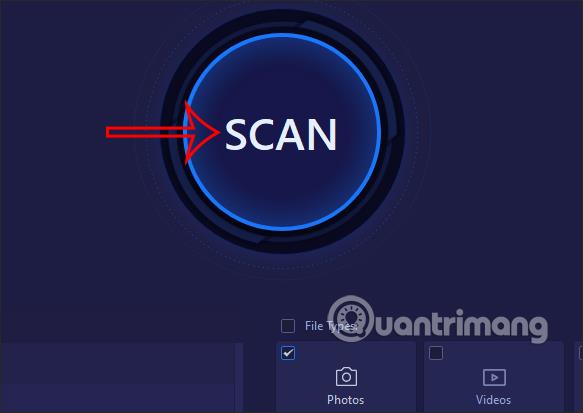
Korak 4:
Odmah nakon toga slijedi proces skeniranja podataka s vrstom datoteke koju odaberete i lokacijom. Vidjet ćemo ukupan broj datoteka prilikom skeniranja podataka kao što je prikazano u nastavku.
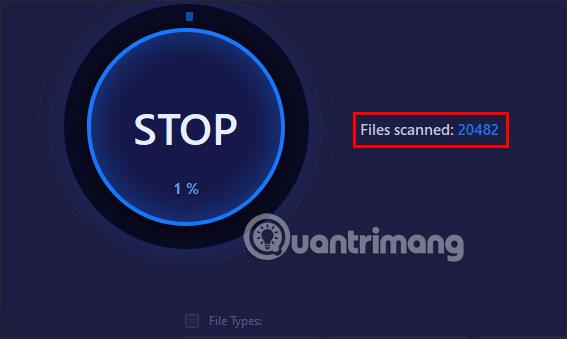
Kada skeniranje završi, vidjet ćete popis izbrisanih datoteka s mjesta koje ste odabrali. Sa slikama ćete imati dodatni odjeljak za format slike kako biste lakše odabrali. Za svaku datoteku vidjet ćete kako je oporavak podataka moguć na Recoverability.
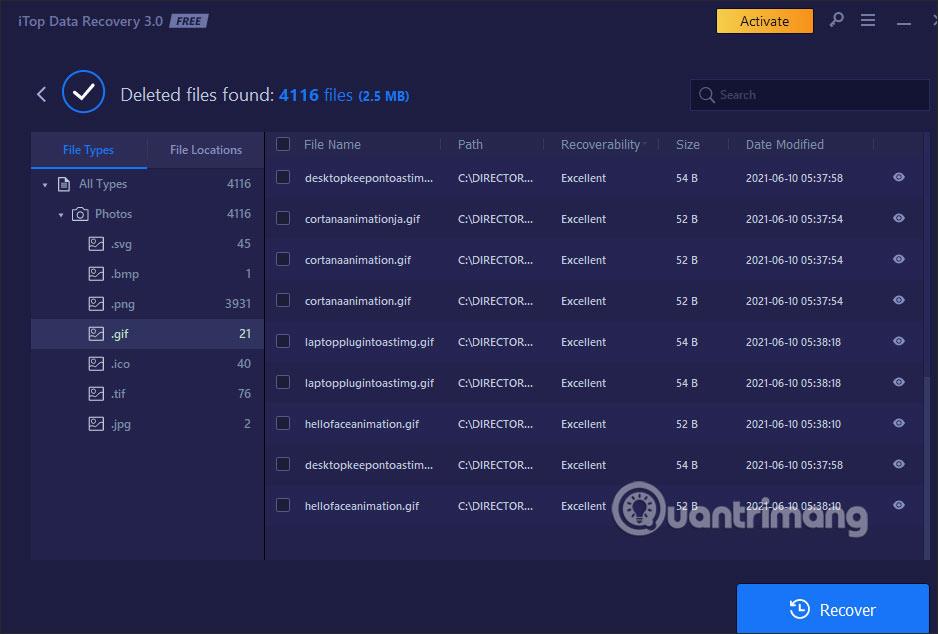
Datoteke na ovom popisu skeniranja možete pregledati klikom na ikonu oka .
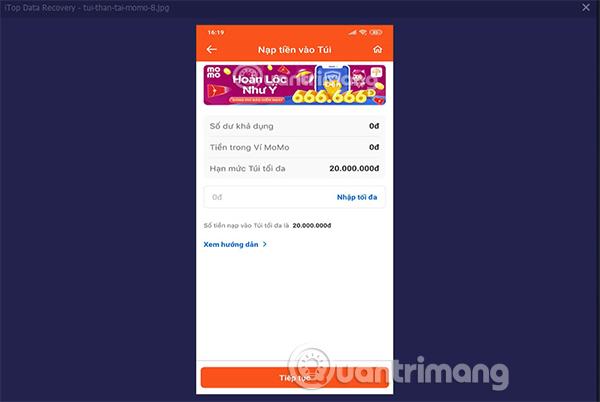
Korak 5:
Odaberite datoteku koju želite vratiti , a zatim kliknite opciju Oporavak da biste to učinili.
Imajte na umu da s besplatnom verzijom možete pregledati samo datoteke koje želite oporaviti. Ne možete vratiti podatke osim ako ne koristite verziju koja se plaća.
CyRadar Internet Security Check Alat je alat za procjenu sposobnosti vašeg računala da spriječi cyber napade, potpuno besplatno.
Konfiguriranje DNS-a je isto kao i njegovo postavljanje, što znači da se ne morate previše mučiti ili tražiti bilo kojeg administratora da vam pomogne u tome, jer to možete učiniti sami, uz detaljne upute u ovom članku.
Gledanje kapaciteta tvrdog diska jednako je važno. Tada će korisnici znati kapacitet tvrdog diska koji se koristi i raspoloživi kapacitet tvrdih diskova na računalu i prijenosnom računalu.
Je li vaša Windows 7 tema zapela na klasičnoj opciji? Ako je to vaša situacija, postoji nekoliko popravaka koje možete pokušati vidjeti hoćete li riješiti problem!
Mnogi ljudi preporučuju da prestanete koristiti CCleaner. Ali to je bilo prije mnogo godina. Sada, kako se aplikacija promijenila i isplati li se koristiti? Pronađimo odgovor u sljedećem članku!
Microsoft Authenticator je aplikacija koja omogućuje dvofaktorsku autentifikaciju na podržanim aplikacijama i web stranicama.
Reduce Memory je softver koji oslobađa RAM na računalu, pomažući računalu da radi brže. Članak u nastavku će vas voditi u korištenju Reduce Memory.
Windows korisnicima nudi mnogo načina za ponovno pokretanje računala. Korisnici mogu koristiti Power User Menu, Start Menu ili alat za isključivanje, pa čak i klasični dijaloški okvir za isključivanje. Međutim, postoji još jedan način za koji korisnici ne znaju: korištenje PowerShell-a.
IP Unblock je VPN uslužni program u pregledniku Chrome koji pomaže korisnicima sakriti svoje IP adrese i pristupiti blokiranim web stranicama.
Svaki put kada se prijavite za novu uslugu, možete odabrati korisničko ime i lozinku ili se jednostavno prijaviti putem Facebooka ili Twittera. Ali trebate li to učiniti?








